Bedienungsanleitung HP MINI 110-3704SA EINFÜHRUNG
DieBedienungsAnleitung bietet einen gemeinschaftlich betriebenen Tausch-, Speicher- und Suchdienst für Handbücher für den Gebrauch von Hardware und Software: Benutzerhandbücher, Bedienungsanleitungen, Schnellstartanweisungen, Technische Datenblätter… VERGESSEN SIE NICHT DIE BEDIENUNGSANLEITUNG VOR DEM KAUF ZU LESEN!!!
Falls dieses Dokument mit den von Ihnen gesuchten Bedienungsanleitungen, Handbüchern, Ausstattungen und Form übereinstimmt, laden Sie es jetzt herunter. Lastmanuals ermöglicht Ihnen einen schnellen und einfachen Zugang zum HP MINI 110-3704SA Benutzerhandbuch Wir hoffen die HP MINI 110-3704SA Bedienungsanleitung ist hilfreich für Sie.
DieBedienungsAnleitung-Hilfe zum Download von HP MINI 110-3704SA.
Sie können sich auch noch diese Handbücher, die sich auf Ihr Produkt beziehen, herunterladen:
Handbuch Zusammenfassung: Gebrauchsanweisung HP MINI 110-3704SAEINFÜHRUNG
Detaillierte Anleitungen zur Benutzung finden Sie in der Bedienungsanleitung.
[. . . ] HP Mini und Compaq Mini
Einführung
© Copyright 2011 Hewlett-Packard Development Company, L. P. Bluetooth ist eine Marke ihres Inhabers und wird von Hewlett-Packard Company in Lizenz verwendet. Microsoft und Windows sind in den USA eingetragene Marken der Microsoft Corporation. Das SD Logo ist eine Marke ihres Inhabers. [. . . ] Um das Netzwerk mit den Windows Tools einzurichten, klicken Sie auf Start > Systemsteuerung > Netzwerk und Internet > Netzwerk- und Freigabecenter > Neue Verbindung oder neues Netzwerk einrichten > Ein neues Netzwerk einrichten. Folgen Sie anschließend den Anleitungen auf dem Bildschirm. HINWEIS: Es wird empfohlen, Ihren neuen Wireless-Computer zuerst über das im Lieferumfang des Routers enthaltene Netzwerkkabel mit dem Router zu verbinden. Wenn der Computer erfolgreich eine Verbindung zum Internet herstellt, können Sie das Kabel abziehen und dann über Ihr WirelessNetzwerk auf das Internet zugreifen.
Schützen Ihres WLAN
Wenn Sie ein WLAN einrichten oder auf ein vorhandenes WLAN zugreifen, sollten Sie immer Sicherheitsfunktionen aktivieren, um Ihr Netzwerk vor unberechtigtem Zugriff zu schützen. Informationen zum Schützen Ihres WLAN finden Sie im HP Notebook Referenzhandbuch.
16
Kapitel 4 Netzwerk
5
Tastatur und Zeigegeräte
Verwenden der Tastatur Verwenden der Zeigegeräte
Verwenden der Tastatur
Tastenkombination
Eine fn-Tastenkombination ist eine vorab eingestellte Kombination der Taste fn (1) und der escTaste (2).
Tastenkombi nation fn+esc Beschreibung
Zum Anzeigen von Informationen über die Hardwarekomponenten und die BIOS-Versionsnummer des Systems.
Verwenden der Aktionstasten
Aktionstasten sind Spezialtasten oberhalb des Tastenfelds, die speziellen Aktionen zugeordnet sind. Die Symbole auf den Aktionstasten f1 bis f12 stellen die Funktionen der Aktionstasten dar.
Verwenden der Tastatur
17
Zum Verwenden einer Aktionstaste halten Sie die jeweilige Taste gedrückt, um die entsprechende Aktion auszuführen. HINWEIS: Die Aktionstastenfunktion ist werksseitig aktiviert. Sie können sie in Setup Utility (BIOS) deaktivieren und den Ausgangszustand wiederherstellen, indem Sie die fn-Taste zusammen mit einer der Funktionstasten drücken, um die entsprechende Funktion auszuführen. Nähere Informationen erhalten Sie im Kapitel , , Setup Utility (BIOS) und System Diagnostics" im HP Notebook Referenzhandbuch. ACHTUNG: Gehen Sie sehr vorsichtig vor, wenn Sie Änderungen in Setup Utility vornehmen. Wenn falsche Einstellungen vorgenommen werden, funktioniert der Computer möglicherweise nicht mehr ordnungsgemäß.
Symbol
Taste f1
Beschreibung Zum Öffnen von Hilfe und Support. Hier finden Sie Informationen über Ihr Windows Betriebssystem und Ihren Computer, Antworten, Lernprogramme und Updates für Ihren Computer. Hilfe und Support bietet auch automatisierte Fehlerbehebung und Links zu SupportExperten.
f2
Zum stufenweisen Verringern der Displayhelligkeit halten Sie diese Taste gedrückt.
f3
Zum stufenweisen Erhöhen der Displayhelligkeit halten Sie diese Taste gedrückt.
f4
Zum Umschalten der Anzeige zwischen den am System angeschlossenen Anzeigegeräten. Wenn beispielsweise ein Monitor am Computer angeschlossen ist, wird durch Drücken dieser Taste zwischen dem Computerdisplay, dem externen Monitor und der gleichzeitigen Anzeige auf beiden Geräten umgeschaltet. Die meisten externen Monitore empfangen Videodaten vom Computer unter Verwendung des Videostandards , , Externes VGA". Mit der Taste zum Umschalten der Bildschirmanzeige ist auch das Umschalten zwischen anderen Anzeigegeräten möglich, die Videodaten vom Computer empfangen.
f5
Wenn der Computer ausgeschaltet ist oder sich im Ruhezustand befindet, wird HP QuickWeb geöffnet. Wenn Microsoft Windows auf dem Computer ausgeführt wird, wird der StandardInternetbrowser geöffnet. Wenn HP QuickWeb auf dem Computer ausgeführt wird, wird der StandardInternetbrowser geöffnet.
HINWEIS: Wenn auf Ihrem Computer die HP QuickWeb Software nicht installiert ist, hat diese Taste keine Funktion. f6 Zum Wiedergeben des vorherigen Titels auf einer Audio-CD oder des vorherigen Kapitels auf einer DVD oder BD. Anhalten oder Fortsetzen der Wiedergabe eines Titels auf einer Audio-CD oder eines Kapitels auf einer DVD oder BD.
f7
18
Kapitel 5 Tastatur und Zeigegeräte
Symbol
Taste f8
Beschreibung Zum Wiedergeben des nächsten Titels einer Audio-CD oder des nächsten Kapitels einer DVD oder BD. Zum stufenweisen Verringern der Lautstärke halten Sie diese Taste gedrückt. Zum stufenweisen Erhöhen der Lautstärke halten Sie diese Taste gedrückt. [. . . ] Klicken Sie auf Systemwiederherstellung. Folgen Sie den Anleitungen auf dem Bildschirm.
38
Kapitel 7 Sichern und Wiederherstellen
8
Kundensupport
Kontaktaufnahme mit dem Kundensupport Etiketten
Kontaktaufnahme mit dem Kundensupport
Wenn Ihre Fragen nicht mithilfe der Informationen in diesem Benutzerhandbuch, im HP Notebook Referenzhandbuch oder anhand der Informationen unter Hilfe und Support beantwortet werden, können Sie den HP Kundensupport kontaktieren unter: http://www. hp. com/go/contactHP HINWEIS: Um weltweiten Support zu erhalten, klicken Sie links auf der Seite auf Contact HP worldwide (HP weltweit kontaktieren), oder rufen Sie die Website http://welcome. hp. com/country/us/ en/wwcontact_us. html auf. Hier haben Sie folgende Möglichkeiten: Online-Chat mit einem HP Techniker HINWEIS: Wenn ein Chat mit einem Support-Mitarbeiter in einer bestimmten Sprache nicht verfügbar ist, ist er in Englisch verfügbar. E-Mail an den HP Kundensupport Nach Telefonnummern des internationalen HP Kundensupports suchen Nach einem HP Service Center suchen
Kontaktaufnahme mit dem Kundensupport
39
Etiketten
Die am Computer angebrachten Etiketten enthalten Informationen, die Sie möglicherweise für die Fehlerbeseitigung oder bei Mitnahme des Computers ins Ausland benötigen: Etikett mit der Seriennummer Enthält wichtige Informationen:
Komponente (1) (2) (3) (4) (5) Produktname Seriennummer (s/n) Teilenummer/Produktnummer (p/n) Garantiedauer Modellbeschreibung
Halten Sie diese Informationen bereit, wenn Sie sich an den technischen Support wenden. [. . . ]
HAFTUNGSAUSSCHLUSS FÜR DEN DOWNLOAD VON GEBRAUCHSANLEITUNG HP MINI 110-3704SA DieBedienungsAnleitung bietet einen gemeinschaftlich betriebenen Tausch-, Speicher- und Suchdienst für Handbücher für den Gebrauch von Hardware und Software: Benutzerhandbücher, Bedienungsanleitungen, Schnellstartanweisungen, Technische Datenblätter…

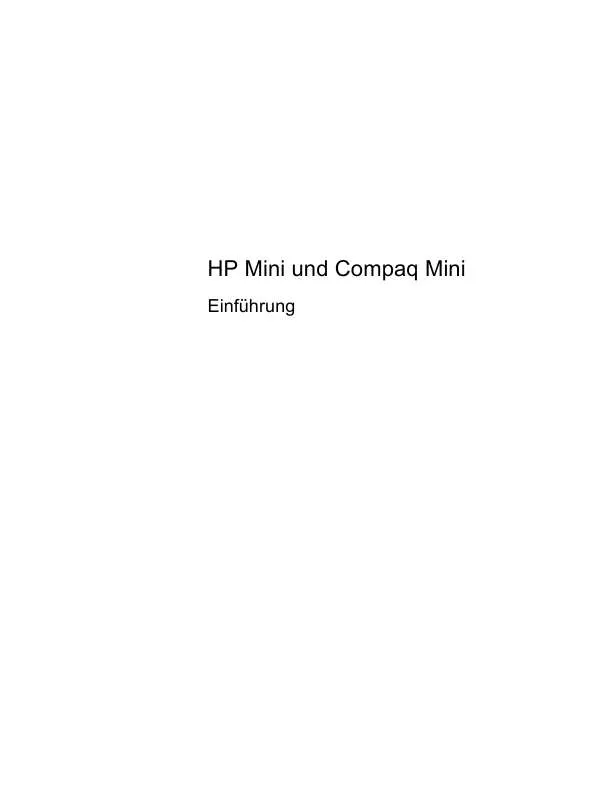
 HP MINI 110-3704SA (1730 ko)
HP MINI 110-3704SA (1730 ko)
